Forsøker du å benytte en Microsoft 365 app på en enhet som er ukjent for Microsoft, kan du få en av følgende dialoger ved pålogging:
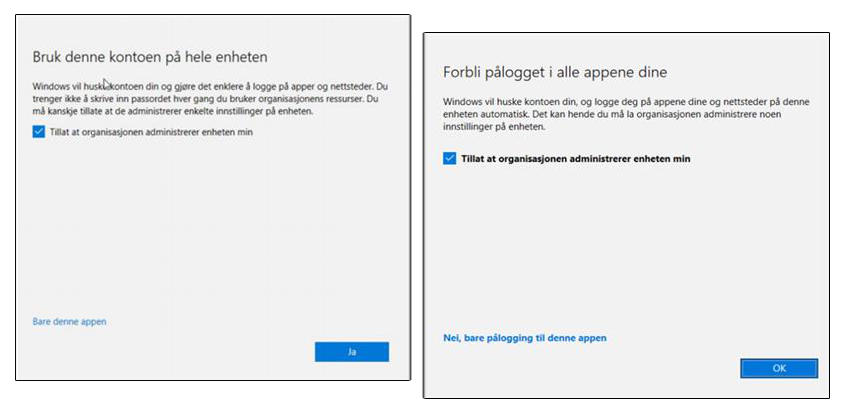
Her har du tre muligheter:
Lar du haken være på for 'Tillat at organisasjonen administrerer enheten min' og deretter klikker Ja eller OK, så vil kontoen knyttes til PCen - Start > Innstillinger > Kontoer > Logg på jobb eller skole.
I tillegg blir den knyttet til bedriftens endepunkts-administrasjon (Mobile Device Mangement/Intune) og enheten kan administres av en Administrator i bedriften.
Innstillinger, sikkerhetspolicyer og applikasjoner som din bruker er tildelt, blir da satt på PCen og du får enkel tilgang til bedriftens Microsoft 365 apper og andre ressurser.
Dette valget kan benyttes dersom enheten eies og/eller skal administreres av bedriften, samt knyttes til deg som bruker.
Dersom du valgte dette feil, må du ta kontakt med Duett Kundesenter eller bedriftens IT-ansvarlig.
Tar du bort haken og velger Ja eller OK, så vil kontoen knyttes til PCen - Start > Innstillinger > Kontoer > Logg på jobb eller skole.
Dette gjør at man slipper unna med færre brukernavn og passord dialoger i Microsoft 365 apper.
Dette valget kan benyttes på en privateid hjemme-PC, som tilhører brukeren.
Vær obs på at alle som benytter samme brukerkonto på PCen, kan dermed få tilgang til bedriftens data og tjenester.
Dersom du valgte dette feil, kan du enkelt koble fra ved å gå til Start > Innstillinger > Kontoer > Logg på jobb eller skole. Velg navnet eller e-postadressen for personen, og velg Koble fra.
Klikker du på 'Bare denne appen' eller 'Nei, bare pålogging til denne appen', autentiserer du kun applikasjonene som benyttes.
Dette valget kan brukes på delt eller lånt PC, hvor du kun skal inn på en aktuell tjeneste eller applikasjon for en kort periode.
Husk å logge av tjenesten eller applikasjonen etter endt bruk.